Wykup lokalu wstecz
Procedura wykupu lokalu wstecz potrzebna jest w sytuacji, gdy przykładowo w połowie roku otrzymujemy informację o zmianie właściciela lokalu, która nastąpiła na jego początku (np. w lutym). Z reguły w tym momencie mamy już zaksięgowane zaliczki oraz porozsyłane dokumenty do właścicieli. W tym rozdziale została przedstawiona procedura, która ma za zadanie rozwiązać problem związany z zaistniałą sytuacją w możliwie najlepszy sposób. Umożliwia ona korektę niezgodności za okres, który nie został jeszcze rozliczony przez rozliczenie kosztów. Procedurę tą wykonujemy tylko i wyłącznie, jeśli mamy zaksięgowane już dokumenty zaliczki/korekty w miesiącu, w którym nastąpiła zmiana właściciela. Jeśli nie mamy jeszcze zaksięgowanych naliczeń za miesiąc, w którym nastąpiła zmiana właściciela, to robimy Zwykły wykup.
Wykup wstecz lokalu składa się z dwóch zasadniczych czynności:
- Doprowadzenie do zwrotu (korekty) naliczonych należności staremu właścicielowi.
- Dodanie nowego lokalu i właściciela od daty wykupu, naliczenie należności (korekty) za lokal.
Następnie te dwa etapy można podzielić na:
- 1.0 Były właściciel:
- 1.1 Edycja numeru lokalu.
- 1.2 Wyzerowanie danych w lokalu.
- 1.3 Wyzerowanie prognoz licznikom.
- 1.4 Dodanie odczytów końcowych licznikom w lokalu.
- 2.0 Nowy właściciel:
- 2.1 Dodanie nowego lokalu.
- 2.2 Dodanie nowego właściciela.
- 2.3 Dodanie danych.
- 2.4 Wprowadzenie liczników.
- 2.5 Dodanie prognoz licznikom.
- 3.0 Należności/korekta:
- 3.1 Naliczenie korekty.
- 3.2 Sprawdzenie obciążeń.
- 3.3 Zaksięgowanie.
- 4.0 Usunięcie starego właściciela z lokalu.
Powyższe etapy zostaną dokładnie opisane poniżej.
1.1 Edycja numeru lokalu byłego właściciela
Proces zaczynamy od zmiany numeru lokalu starego właściciela. Dodajemy literę S, ponieważ w nieruchomości nie może być dwóch lokali o takim samym numerze. Aby to zrobić, należy przejść do:
- Zakładka
Administracja> menuZasoby>Edytuj mieszkania. - Na liście po lewej stronie okna zaznaczamy lokal byłego właściciela.
- Klikamy:
Edycja. - Pole
Nazwa> do numeru lokalu dodajemy literę S, będzie oznaczała starego właściciela. - Pole
Informacja> podajemy dodatkowe informacje o lokalu, może też pozostać puste. - Kliknąć:
Zapisz.
Jeśli system nie akceptuje zmian po kliknięciu Zapisz, to w polu Nazwa dopisujemy kolejną literkę S, być może lokal zmienił kolejny raz właściciela.
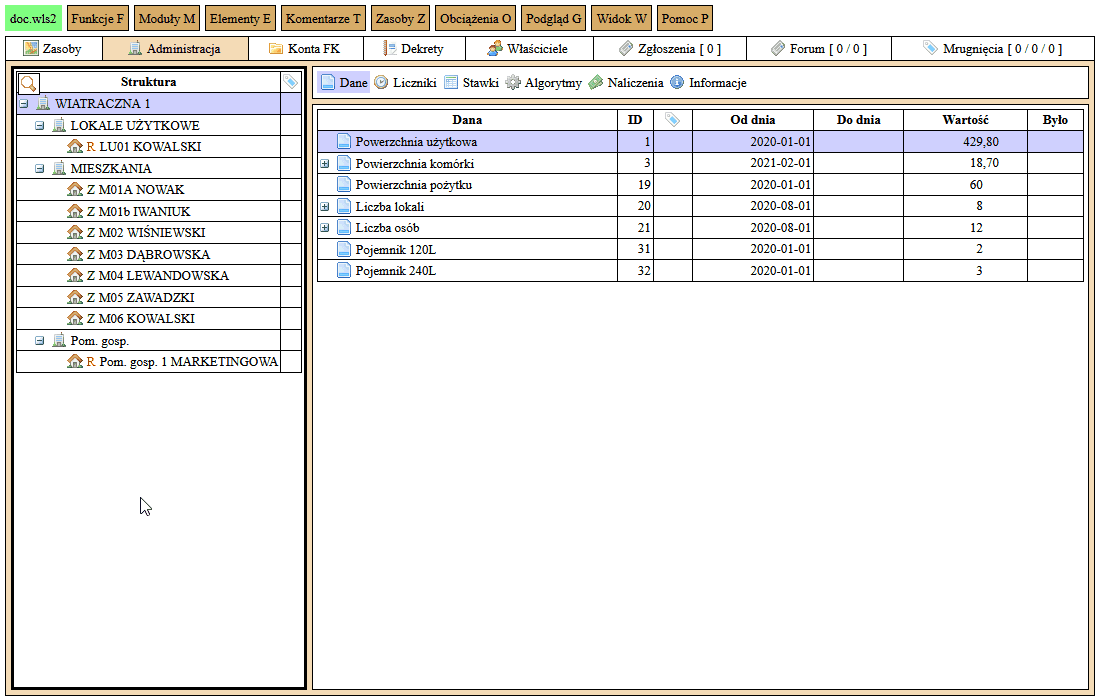
1.2 Wyzerowanie danych w lokalu byłego właściciela
Następnym krokiem jest wyzerowanie danych w lokalu, zerujemy je od daty przekazania własności (aktu notarialnego). Przed przystąpieniem do czynności, sprawdzamy jakie dane należy wyzerować, w tym celu klikamy na lokal i następnie przycisk Dane. Aby je wyzerować, należy przejść do:
- Zakładka
Administracja> menuZasoby>Edytuj dane. - Pole
Lokal> wybrać lokal byłego właściciela. - Pole
Dana> wybrać żądaną daną. - Pole
Data> wprowadzić datę wykupu lokalu. - Pole
Wartość> wprowadzamy wartość = 0, zerujemy. - Kliknąć:
Dodaj. - Czynności powtarzamy dla każdej danej, która jest dodana do lokalu.
- Kliknąć:
Zapisz.
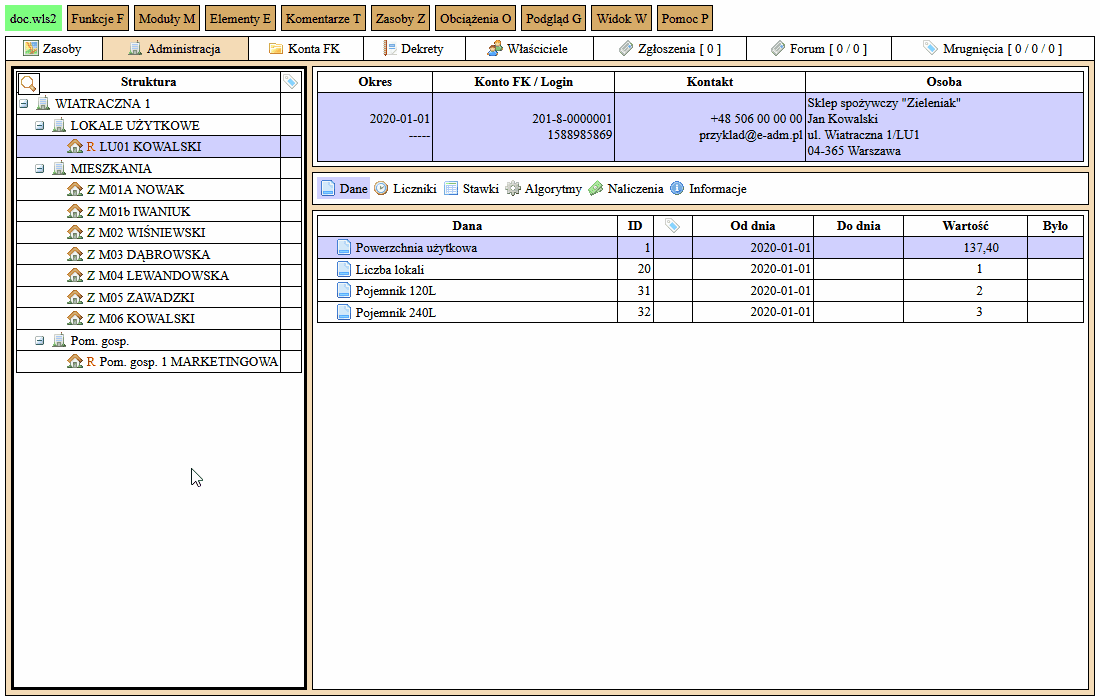
1.3 Wyzerowanie prognoz na licznikach byłego właściciela
Następnym krokiem jest wyzerowanie prognoz w lokalu, zerujemy je od daty przekazania własności (aktu notarialnego). Przed przystąpieniem do czynności, sprawdzamy jakie prognozy należy wyzerować, w tym celu klikamy na lokal i następnie przycisk Liczniki. Prosimy zapamiętać wartości prognoz na poszczególnych licznikach. Jeśli licznik nie ma prognozy, to nie trzeba jej zerować. Aby wyzerować prognozy, należy przejść do:
- Zakładka
Administracja> menuZasoby>Edytuj prognozy. - Pole
Licznik> wybieramy licznik w lokalu byłego właściciela. - Pole
Data> ustawiamy datę wykupu lokalu. - Pole
Wartość> wpisujemy prognozę = 0, zerujemy. - Klikamy:
Dodaj. - Czynności powtarzamy dla każdego aktywnego licznika, który jest dodany do lokalu.
- Klikamy:
Zatwierdź.
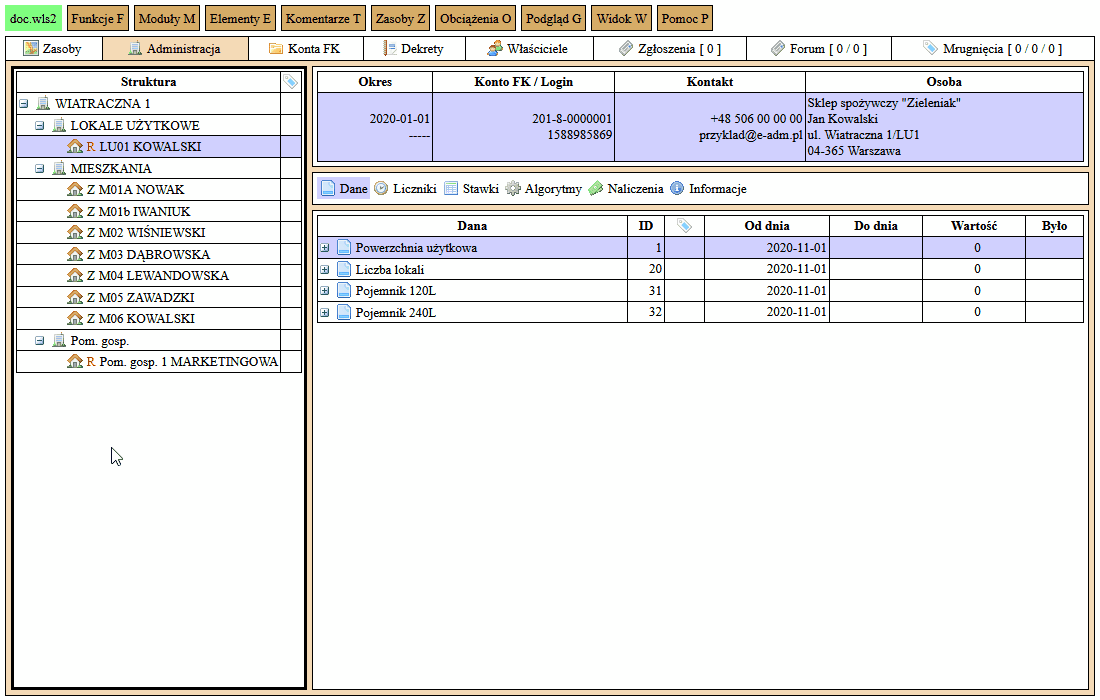
1.4 Zakończenie liczników u byłego właściciela
Następnym krokiem jest zamknięcie liczników w lokalu, zakańczamy je z datą przekazania własności (aktu notarialnego). Wartość odczytu podajemy z protokołu przekazania lokalu. Aby zamknąć liczniki, należy przejść do:
- Zakładka
Administracja> menuZasoby>Edytuj odczyty. - Pole
Licznik> wybieramy licznik w lokalu byłego właściciela. - Pole
Data> ustawiamy datę wykupu lokalu. - Pole
Wartość> wpisujemy wartość odczytu z protokołu przekazania. - Pole
Typ odczytu> zaznaczamyKońcowy — demontaż licznika, powinien się pokazać haczyk przy prawidłowo zaznaczonej pozycji. Jeśli wykup jest dodawany w okresie za który liczniki nie sią jeszcze rozliczone, a chcemy jednocześnie rozliczyć byłego właściciela, to zaznaczamy typ odczytuWcześniejsze rozliczenie. - Klikamy:
Dodaj. - Czynności powtarzamy dla każdego licznika, który jest dodany do lokalu.
- Klikamy:
Zatwierdź.
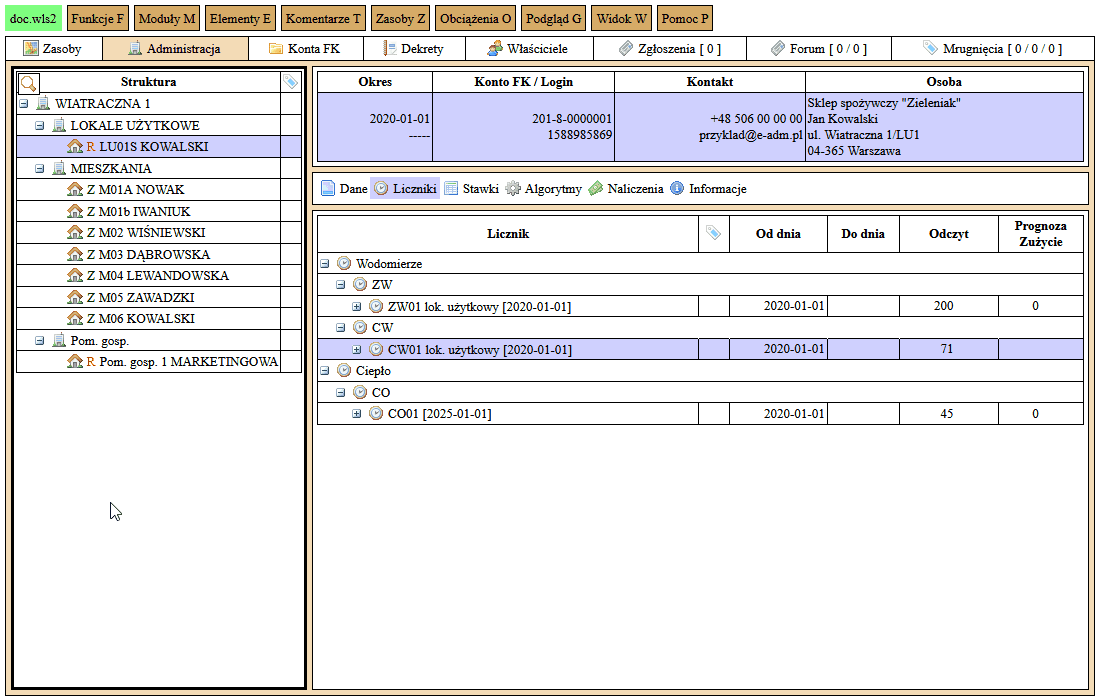
2.1 Dodanie nowego lokalu
Przed dodaniem nowego właściciela, należy stworzyć lokal, aby to zrobić trzeba przejść do:
- Zakładka
Administracja> menuZasoby>Edytuj mieszkania. - Klikamy:
Nowy. - Pole
Nazwa> wpisać normalny numer lokalu taki jak miał stary właściciel. - Pole
Informacja> podajemy dodatkowe informacje o lokalu, może też pozostać puste. - Kliknąć:
Utwórz.
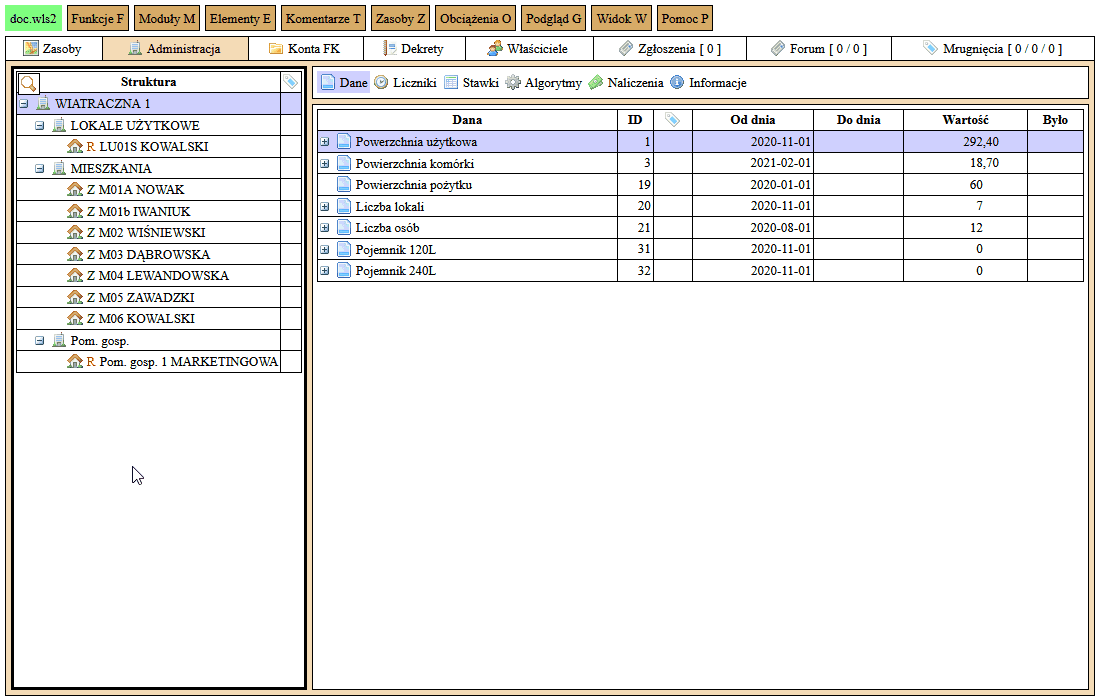
2.2 Dodanie nowego właściciela
Następnym krokiem jest dodanie nowego właściciela, po tej operacji powinien pojawić się w polu struktury. Przed przystąpieniem do czynności sprawdzamy, jaki dokument ma się wystawiać oraz pod jaką strukturą zlokalizować nowego właściciela. Aby dodać właściciela, należy przejść do:
- Zakładki
Administracja> menuZasoby>Edytuj właścicieli. - Pole
Lokal> wybrać lokal, który został stworzony w punkcie 2.1. - Pole
Data> ustawiamy datę wykupu lokalu. - Pole
Operacja> wybraćNowy właściciel(ew.Istniejący właściciel, gdy chcemy wykorzystać istniejącą kartotekę właściciela). - Pole
Udziałowcy>Właściciel główny. - Pole
Struktura> wybrać strukturę, pod którą ma się podłączyć lokal (Ważne!!). - Pole
Dokument> wybrać jeden z dokumentów (Ważne!!).Zawiadomienie> zwyczajny dokument z opłatami.Faktura VAT> wybieramy tylko, gdy chcemy wystawić wszystkie pozycje opłat na Fakturze VAT.Rachunek> wybieramy wtedy, gdy chcemy wystawić opłaty na Rachunku lub na Fakturze uproszczonej.
- Pole
Typ> określamy typ kartoteki, wypieramy jedną z dostępnych, ew. pozostawiamyOgólne. - Pole
Nazwa> wpisujemy Imię i nazwisko lub nazwę odbiorcy. - Pole
Adres> podajemy pełen adres. - Pole
Weryfikacja adresu>Nie sprawdzaj struktury. - Pole
Informacje> podajemy ew. dodatkowe informacje. - Klikamy:
Dodaj. - Klikamy:
Zatwierdź.
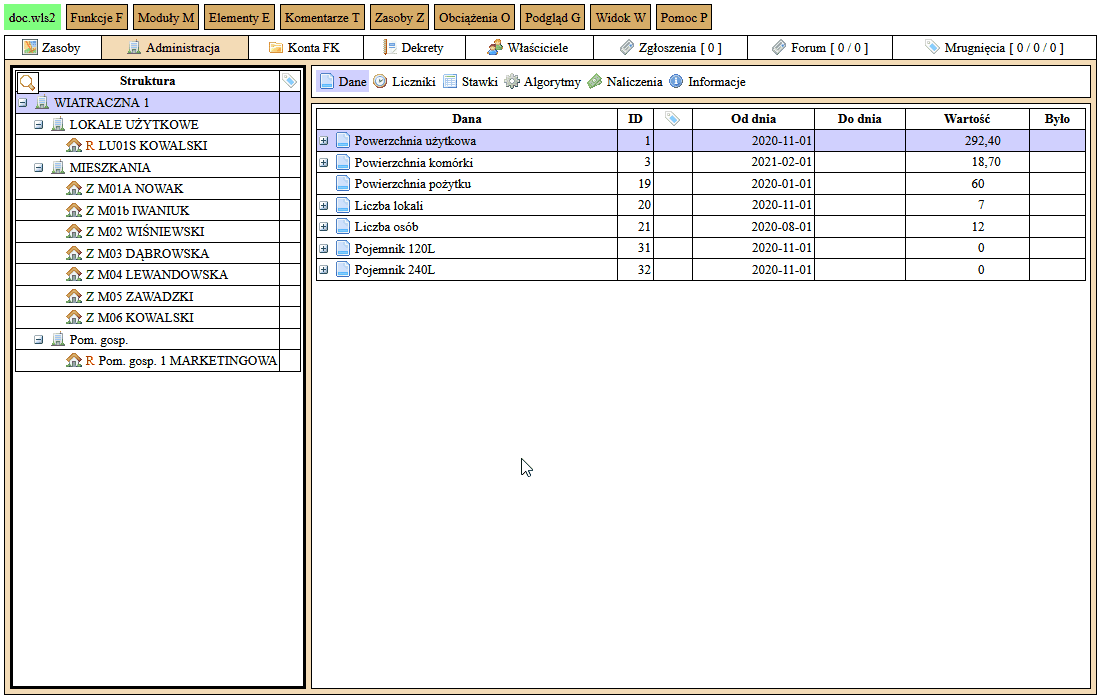
2.3 Dodanie danych
Następnym krokiem jest dodanie danych do nowego lokalu, uzupełniamy je od daty przekazania własności (aktu notarialnego). Przed przystąpieniem do czynności, sprawdzamy jakie dane należy przenieść, w tym celu klikamy na lokal i następnie przycisk Dane. Aby dodać dane, należy przejść do:
- Zakładka
Administracja> menuZasoby>Edytuj dane. - Pole
Lokal> wybrać lokal nowego właściciela. - Pole
Dana> wybrać żądaną daną. - Pole
Data> wprowadzić datę wykupu lokalu. - Pole
Wartość> wprowadzamy wartość danej taka jak była w starym lokalu, zazwyczaj dane takie jak powierzchnie, udziały i ilości się nie zmieniają, wyjątkiem są ew. normy lub zmiana liczby osób. - Kliknąć:
Dodaj. - Czynności powtarzamy dla każdej danej, która jest dodana do lokalu.
- Kliknąć:
Zapisz.
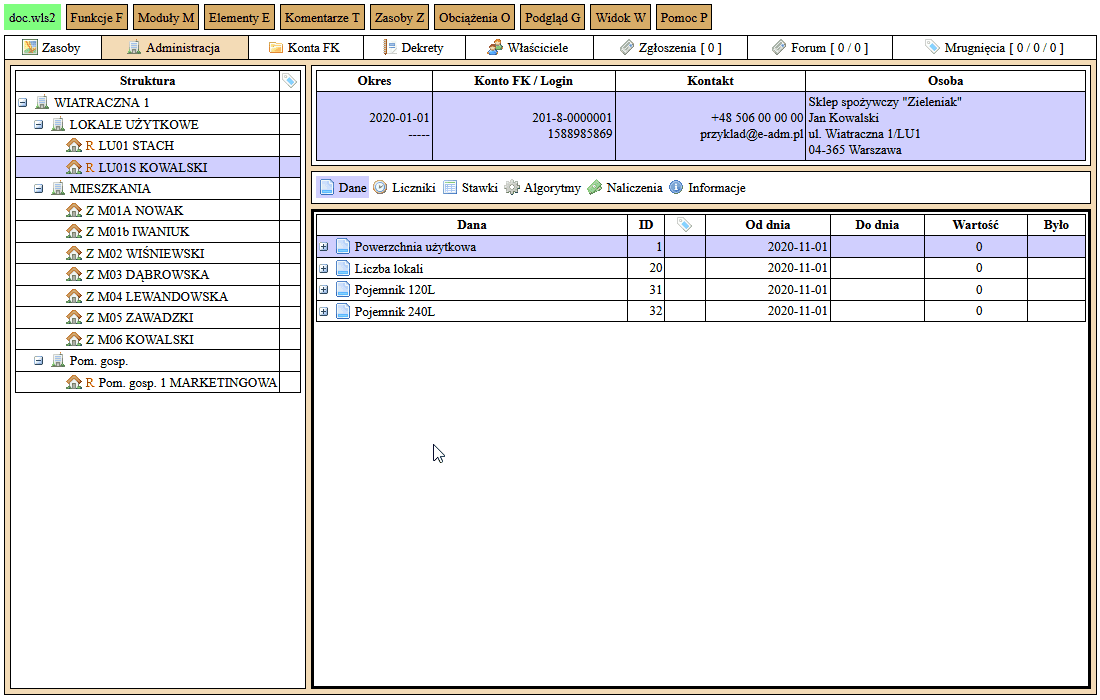
2.4 Dodanie liczników
Następnym krokiem jest dodanie liczników w nowym lokalu, tworzymy je z datą przekazania własności (aktu notarialnego), numery i typy podajemy takie jak były u starego właściciela. Wartość odczytu podajemy z protokołu przekazania lokalu. Aby dodać liczniki, należy przejść do:
- Zakładka
Administracja> menuZasoby>Edytuj liczniki. - Kliknąć:
Nowy. - Pole
Lokal> wybrać lokal nowego właściciela. - Pole
Grupa liczników> wybrać grupę liczników. - Pole
Typ licznika> wybrać typ licznika. - Pole
Numer> wpisać numer, maksymalnie 12 znaków, bez zer przodujących. - Pole
Data założenia> wprowadzić datę wykupu lokalu. - Pole
Data legalizacji> ustawić datę przyszłej legalizacji. - Pole
Odczyt> wpisujemy wartość odczytu z protokołu przekazania. - Pole
Prognoza> wpisać prognozę, może pozostać pusta. - Pole
Lokalizacja> wpisać lokalizacje, może pozostać puste. - Klikamy:
Utwórz. - Czynności powtarzamy dla każdego aktywnego licznika, który był w lokalu starego właściciela.
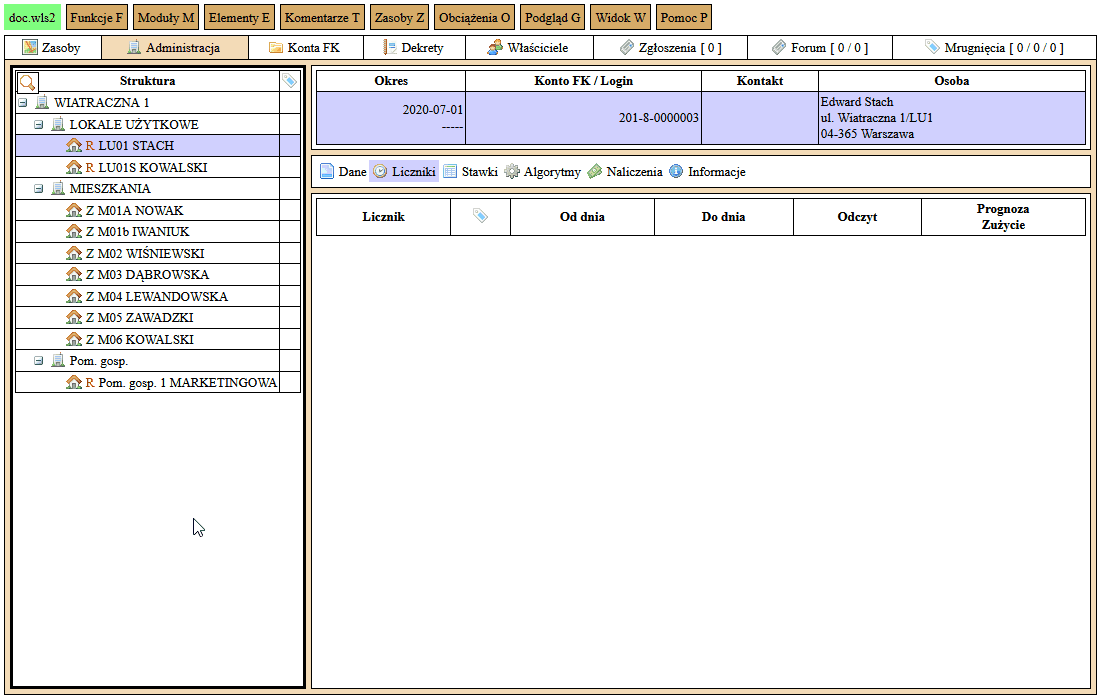
2.5 Dodanie prognoz
Następnym krokiem jest dodanie prognoz w lokalu nowego właściciela, dodajemy je od daty przekazania własności (aktu notarialnego). Przed przystąpieniem do czynności, sprawdzamy jakie prognozy należy dodać, w tym celu klikamy na lokal i następnie przycisk Liczniki. Aby je dodać, należy przejść do:
- Zakładka
Administracja> menuZasoby>Edytuj prognozy. - Pole
Licznik> wybieramy licznik w lokalu nowego właściciela. - Pole
Data> ustawiamy datę wykupu lokalu. - Pole
Wartość> wpisujemy prognozę. - Klikamy:
Dodaj. - Czynności powtarzamy dla każdego aktywnego licznika w lokalu, który powinien posiadać prognozę.
- Klikamy:
Zatwierdź.
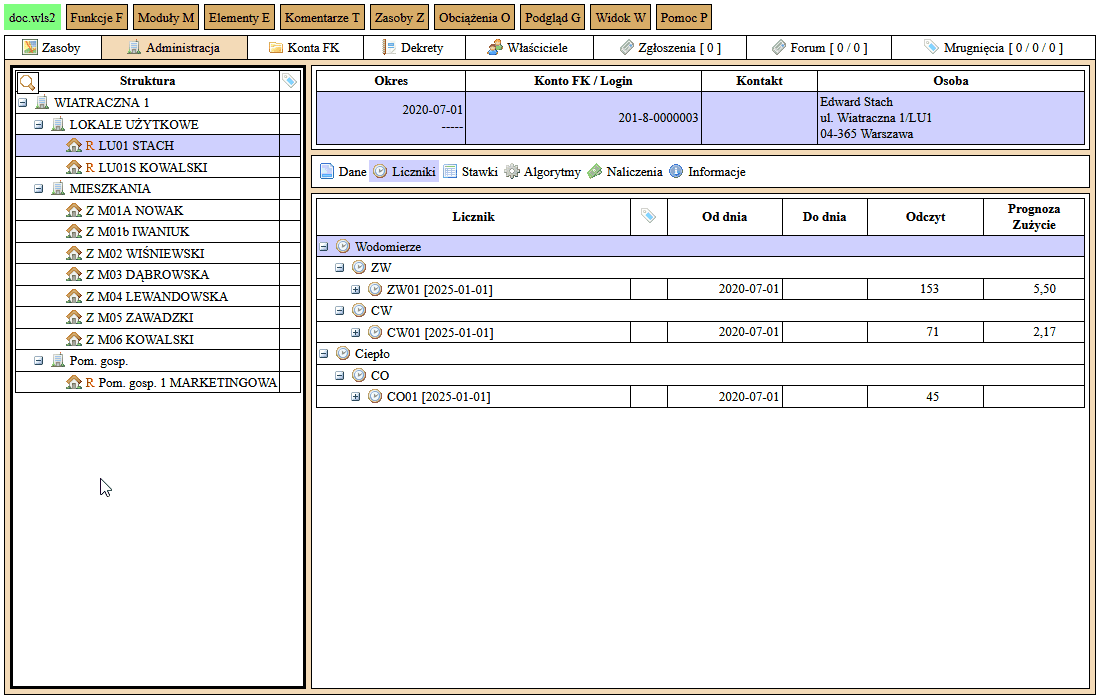
3.1 Naliczenia korekty
Po sporządzeniu powyższych korekt trzeba naliczyć korektę wykupu wstecz. Aby to zrobić, należy przejść do:
- Zakładka
Administracja> przyciskNaliczenia>K. bieżąca. - Pole
Struktura> klikamy na cały budynek. - Menu
Obciążenia>Nalicz korekty.
Pierwszym objawem poprawnej korekty może być to, że wychodzi na zero. Będzie tak tylko wtedy, gdy stary i nowy właściciel mają te same wartości danych, prognoz i odczytów, co daje te same naliczenia. Jeśli nie wychodzi na zero, to prosimy sprawdzić składniki korekty, które są niezerowe i czy są poprawne.
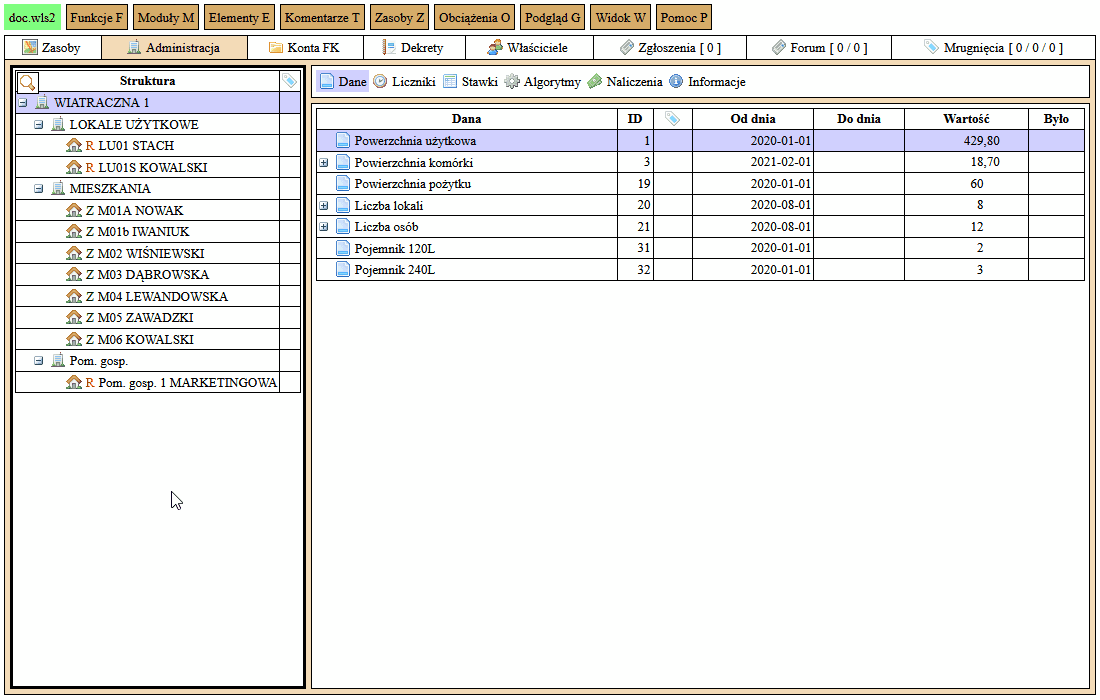
3.2 Sprawdzenie korekty
Sprawdzanie danych lokali > przycisk Dane:
- Klikamy na cały budynek. Sprawdzamy, czy dane, które powinny być nie zmienne, mają stałą wartość. Przykładem są powierzchnie, udziały i ilości lokali/MP/garaży. Wartości, które mogą się zmieniać to zazwyczaj dane, które mają wpływ na opłaty za media.
- Będąc na całym budynku, można zaznaczyć daną > menu
Widok>Struktura danych w lokalach. Za pomocą tej funkcji można sprawdzić dokładniej zmiany danych na lokalach. - Klikamy na lokal starego i nowego właściciela. Sprawdzamy, czy dane są wyzerowanie i dodane od poprawnych dat. Oraz czy mają poprawną wartość i czy zostały przeniesione wszystkie.
Sprawdzenie liczników, odczytów i prognoz > przycisk Liczniki:
- Klikamy na starego właściciela. Rozwijamy liczniki i sprawdzamy, czy odczyty końcowe są podane z poprawną datą wykupu. Zwracamy też uwagę na wartość i datę prognoz liczników.
- Klikamy na nowego właściciela. Rozwijamy liczniki i sprawdzamy, czy liczniki są dodane z poprawną datą wykupu. Zwracamy też uwagę na wartość i datę prognoz liczników.
Sprawdzenie korekty > przycisk Naliczenia:
- Klikamy na cały budynek > przycisk
Naliczenia>K.bieżąca. - Sprawdzamy, czy w korekcie pojawiają się wszystkie składniki opłat, które naliczały się do tej pory i mają zostać skorygowane.
- Zaznaczyć pozycję opłaty > menu
Widok>Struktura naliczeń w lokalach. Za pomocą tej funkcji można sprawdzić dokładniej zmiany naliczeń w lokalach. - Sprawdzamy wartość korekt na poszczególnych lokalach.
- Sprawdzamy przyszłe naliczenia dla lokali, stary właściciel nie powinien mieć naliczeń.
- Prosimy też sprawdzić, czy w korekcie bieżącej nie nalicza się korekta/rozliczenia dla innych lokali.
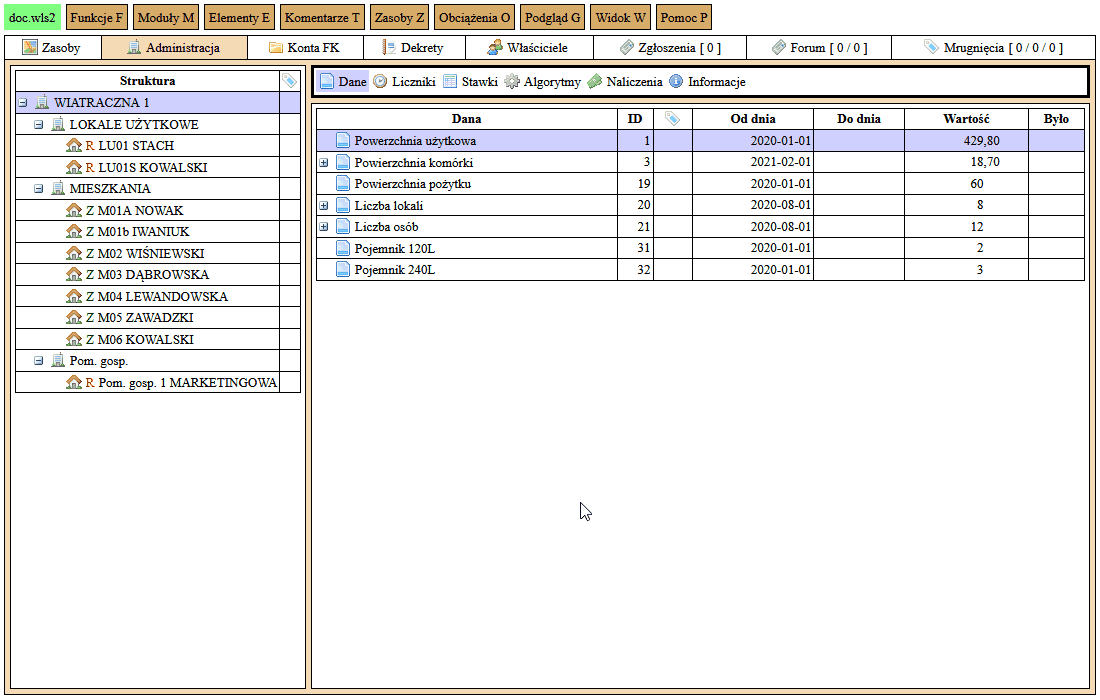
3.3 Księgowanie korekty
Po upewnieniu się, że zmiany i naliczenia są prawidłowe, można przejść do księgowania korekty, w tym celu, należy przejść do:
- Zakładka
Administracja> menuFunkcje>Księguj należności. - Pole
Księgowanie>Korekty. - Pole
Data> ustawiamy miesiąc księgowania, powinien się podpowiedzieć. - Pole
Data księgowania> ustawiamy datę księgowania, domyślnie ostatni dzień miesiąca, można zmienić na późniejszą. - Pole
Bazowy termin płatności> ustawiamy bazowy termin płatności (sprawdź instrukcje odnośnie do Terminów płatności). - Pole
Termin płatności zwrotów>Data. - Pole
Opis> wpisujemy opis korekty. - Wpisujemy hasło i zatwierdzamy.
Po zaksięgowaniu można rozpocząć drukowanie dokumentów dla właścicieli.
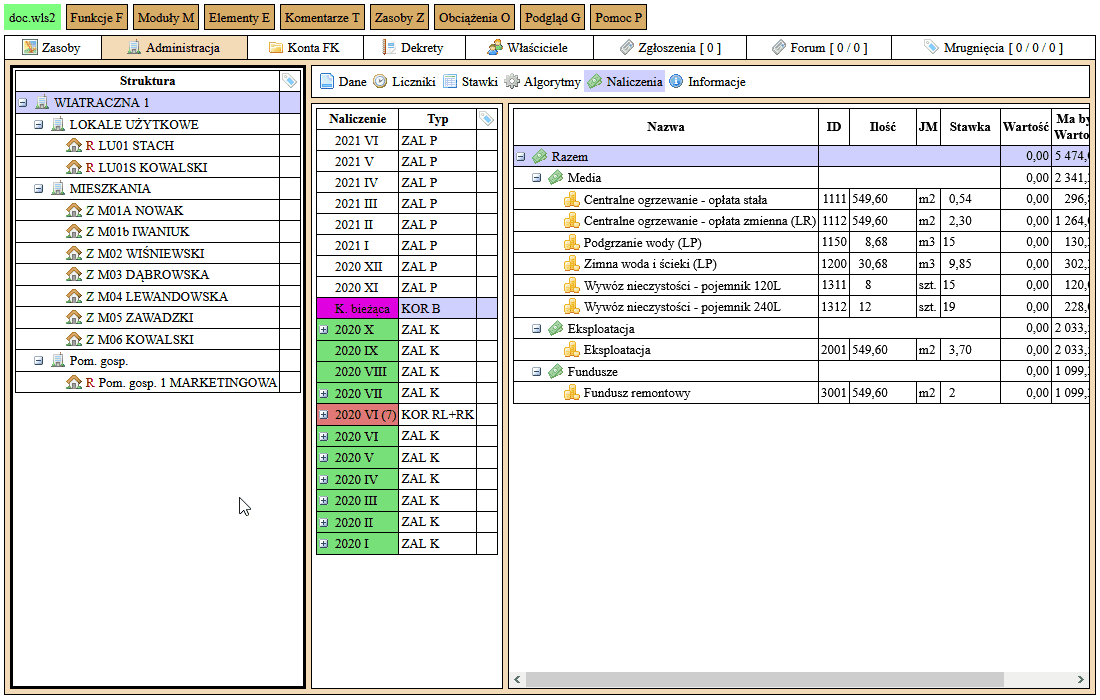
4.0 Usunięcie starego właściciela z lokalu
Gdy wszystko jest już zaakceptowane, pozostaje tylko usunięcie starego właściciela z lokalu, dzięki temu nie będzie już pobierana opłata abonamentowa za system za ten lokal. Aby to wykonać, należy przejść do:
Zakładki Administracja > menu Zasoby > Edytuj właścicieli.
- Pole
Lokal> wybrać lokal, który został opisany w punkcie 1.1, lokal z S-ką. - Pole
Data> ustawiamy datę bieżącą, powinna się podpowiedzieć. - Pole
Operacja> wybraćUsuń właściciela. - Klikamy:
Dodaj. - Klikamy:
Zatwierdź.
Ikona mieszkania starego właściciela wyblaknie, zostanie określona też data końcowa. Stary właściciel zniknie z pola struktury po zamknięciu roku, w którym był przeprowadzony wykup.
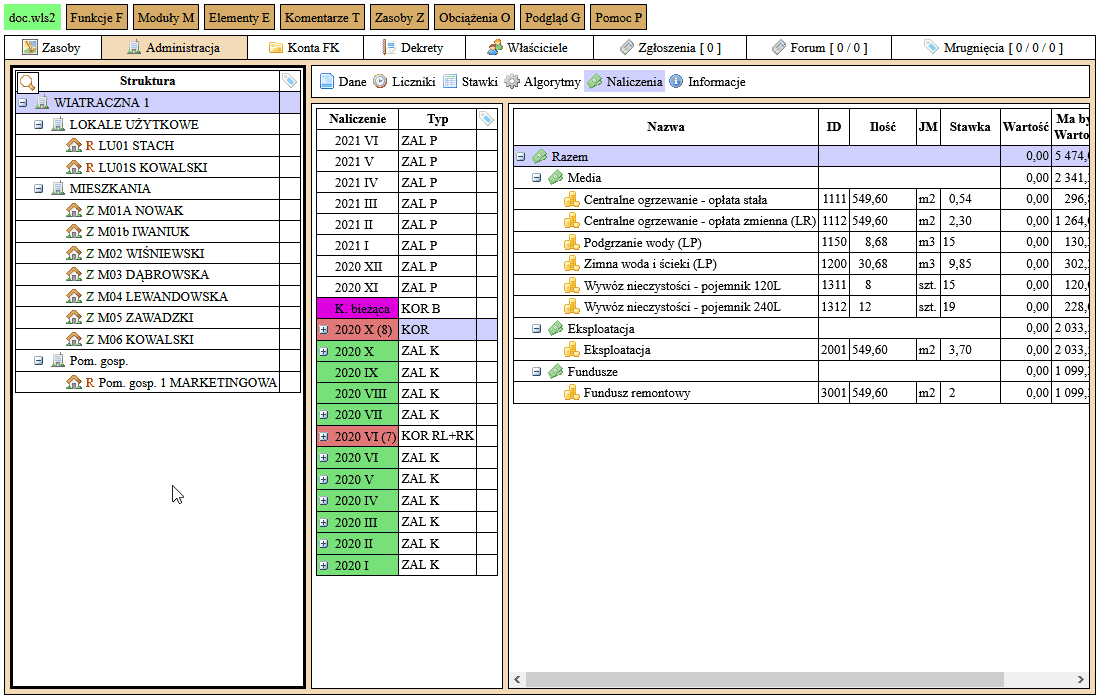
Uwagi:
- Jeśli wprowadzają Państwo wykup wstecz w okresie, który został już rozliczony z liczników, to edycję odczytów liczników trzeba przeprowadzić za pomocą menu
Zasoby>Edytuj odczyty wstecz.- Licznikom starego właściciela uzupełniamy odczyty:
- Na datę wykupu — wartość z protokołu.
- Na koniec okresu rozliczenia — taki sam jak z dnia wykupu/protokołu.
- Każdy następny odczyt (jeśli są) — taki sam.
- Licznikom nowego właściciela uzupełniamy odczyty:
- Na datę wykupu — wartość z protokołu.
- Na koniec okresu rozliczenia — podajemy rzeczywistą wartość.
- Każdy następny odczyt (jeśli są) — podajemy rzeczywistą wartość.
- Licznikom starego właściciela uzupełniamy odczyty:
- Jeśli wprowadzają Państwo wykup wstecz w okresie, który został już rozliczony z kosztów systemowym rozliczeniem, to korekta dla rozliczonych składników nie zrobi się, trzeba ją wyliczyć i zaksięgować samodzielnie.
- STARA DOKUMENTACJA
- Zmian stawek na lokalach zazwyczaj nie wykonujemy, wyzerowanie danych i prognoz powinno spowodować korektę. Niemniej jednak należy sprawdzić, czy któryś ze składników naliczeń nie zależy od samej stawki i ew. wykonać zmiany.